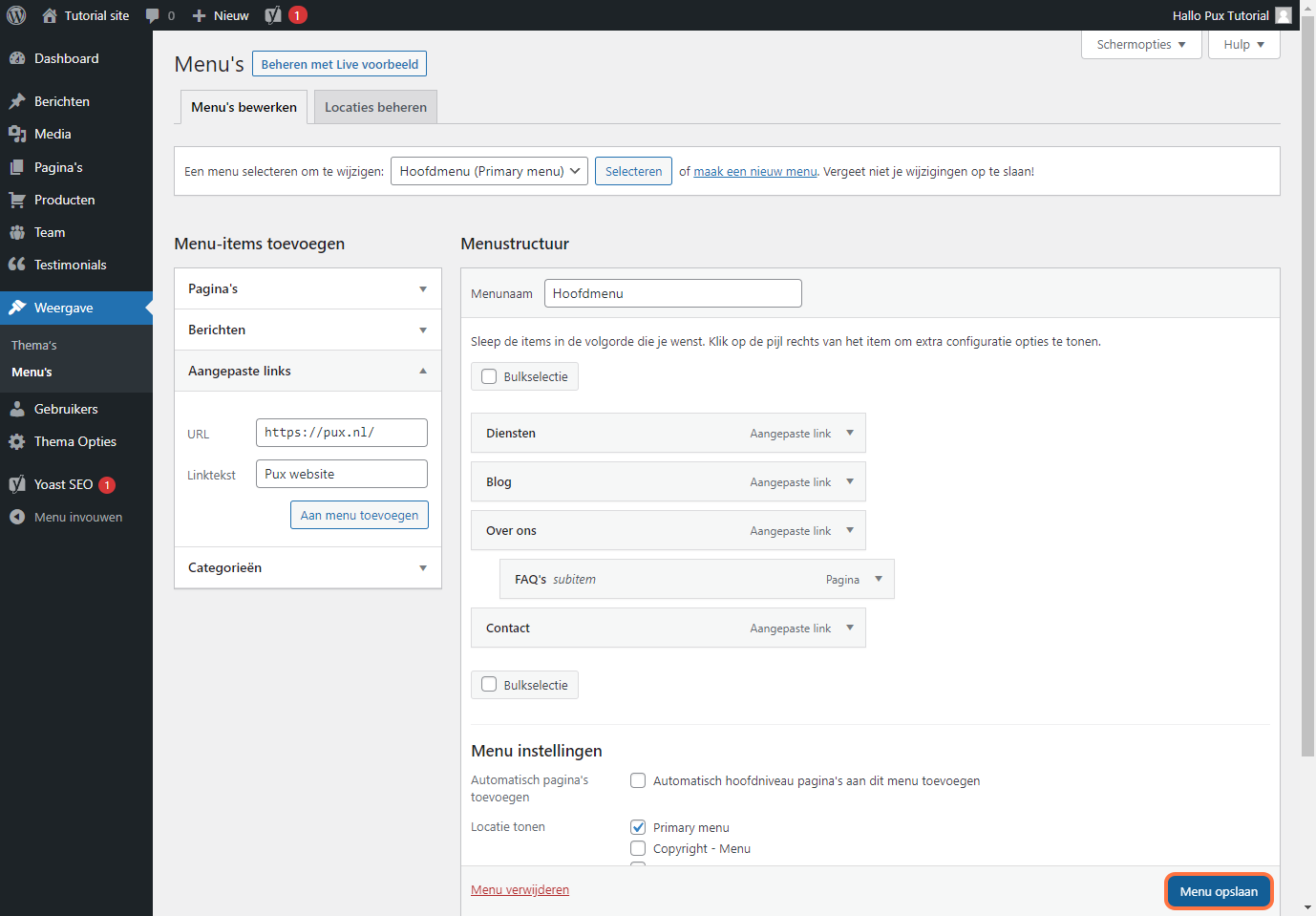Bekijk de onderstaande video met uitleg hoe je menu’s kunt aanpassen binnen WordPress. Hieronder vind je ook een stap voor stap uitleg.
1
Ga in het hoofdmenu naar Weergave en klik op Menu’s.
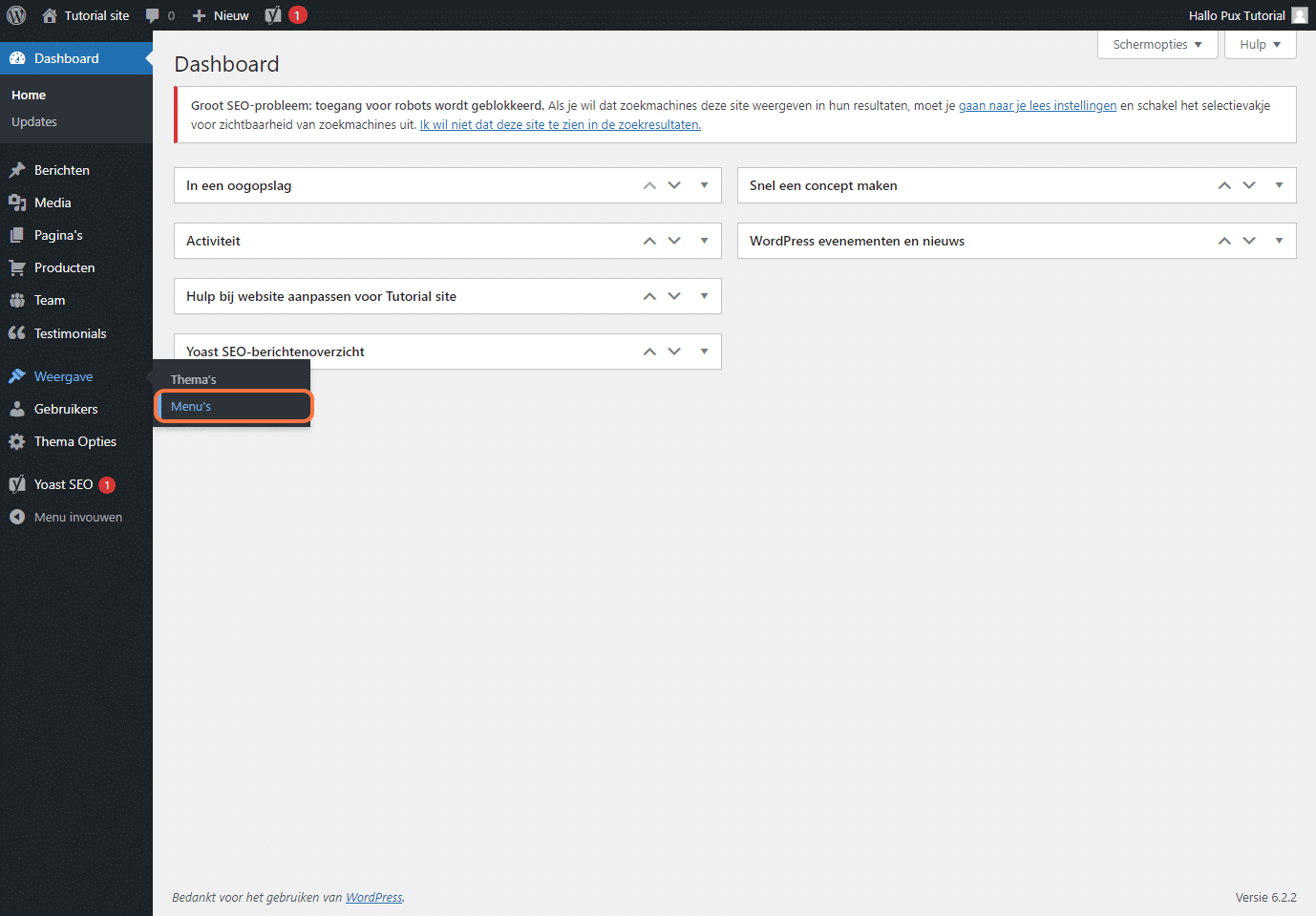
2
Een site heeft vaak meerdere menu’s. Denk hierbij aan het hoofdmenu bovenaan de site, of menu’s aan de onderzijde van de site (in de footer). Klik op Selecteren om het menu te gaan bewerken.

3
Aan de linkerzijde kun je pagina’s selecteren om aan het menu toe te voegen. Je kunt kiezen uit de meest recente pagina’s maar je ziet hier ook de blauwe link met Zoeken, welke je kunt gebruiken om op paginatitel te zoeken.
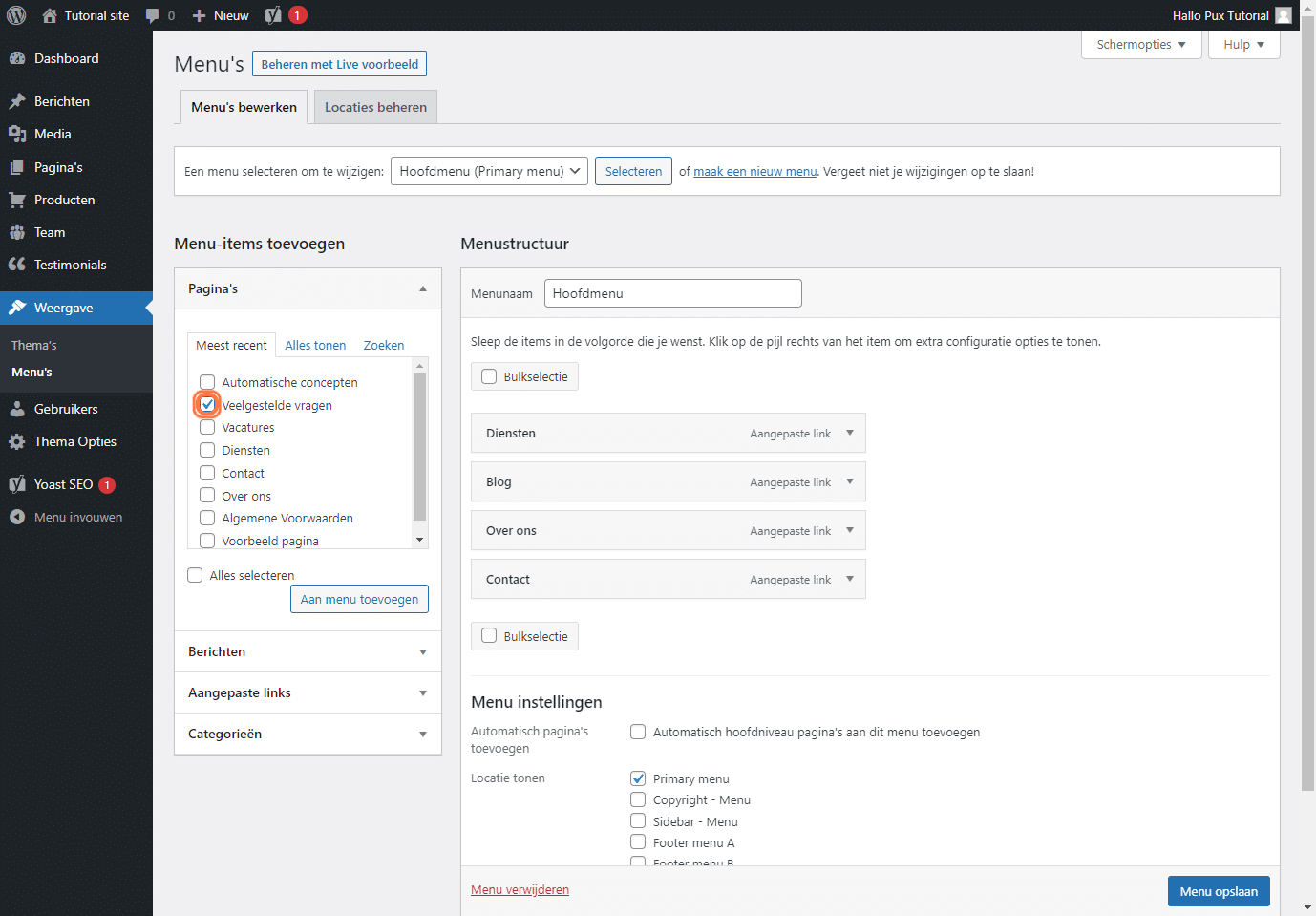
4
Klik op de button Aan menu toevoegen om de pagina toe te voegen aan het menu (deze komt helemaal onderin het menu terecht). Je kunt met je muis over het nieuwe item gaan om deze naar een andere plek te verslepen.
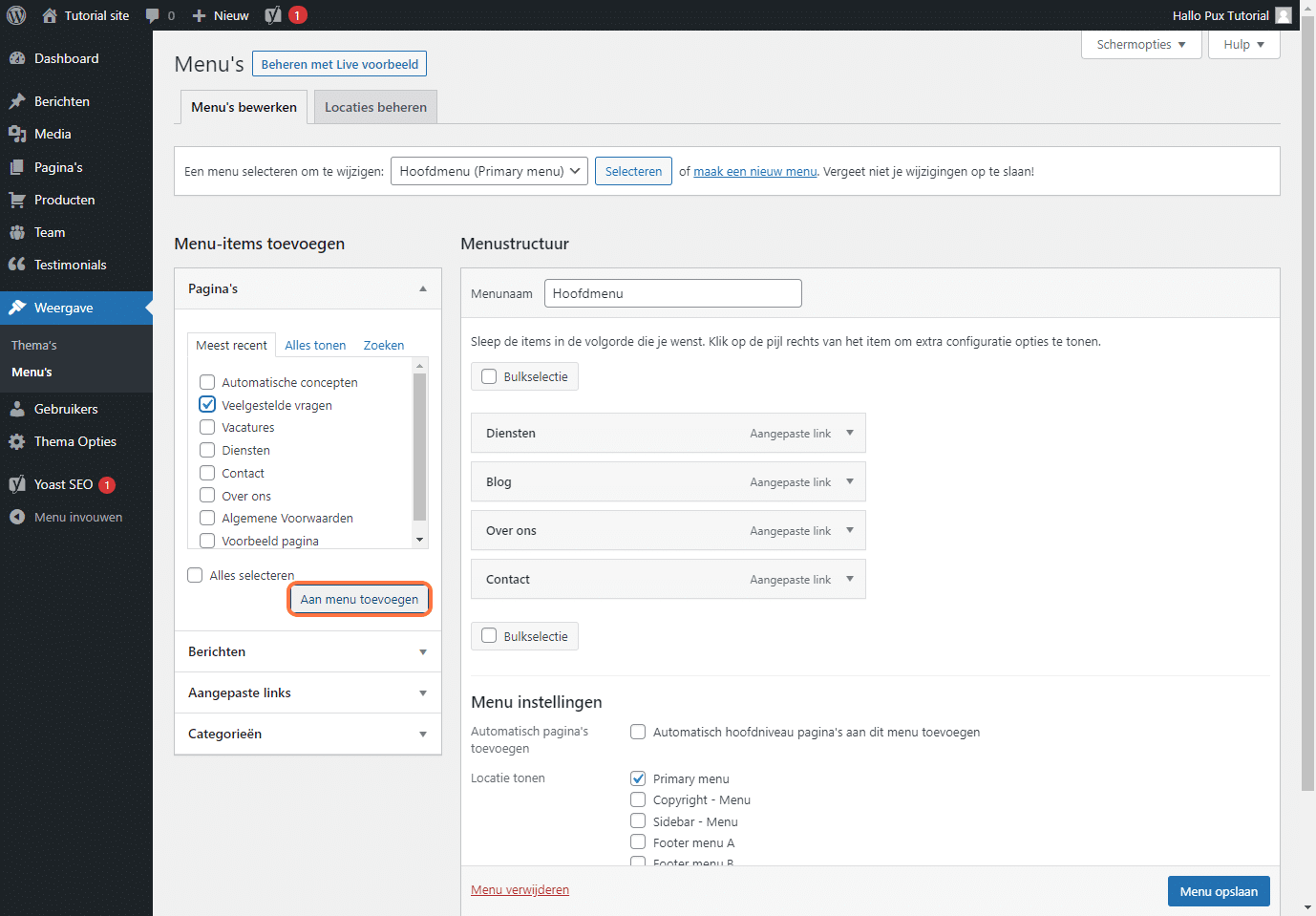
5
Klik op het uitvouw pijltje om meer opties te tonen. Hier kun je de titel van het menu item aanpassen. Dit is handig voor als de titel van de pagina erg lang is. In dit voorbeeld gebruiken we om de pagina “Veelgestelde vragen” in het menu als “FAQ’s” te tonen.
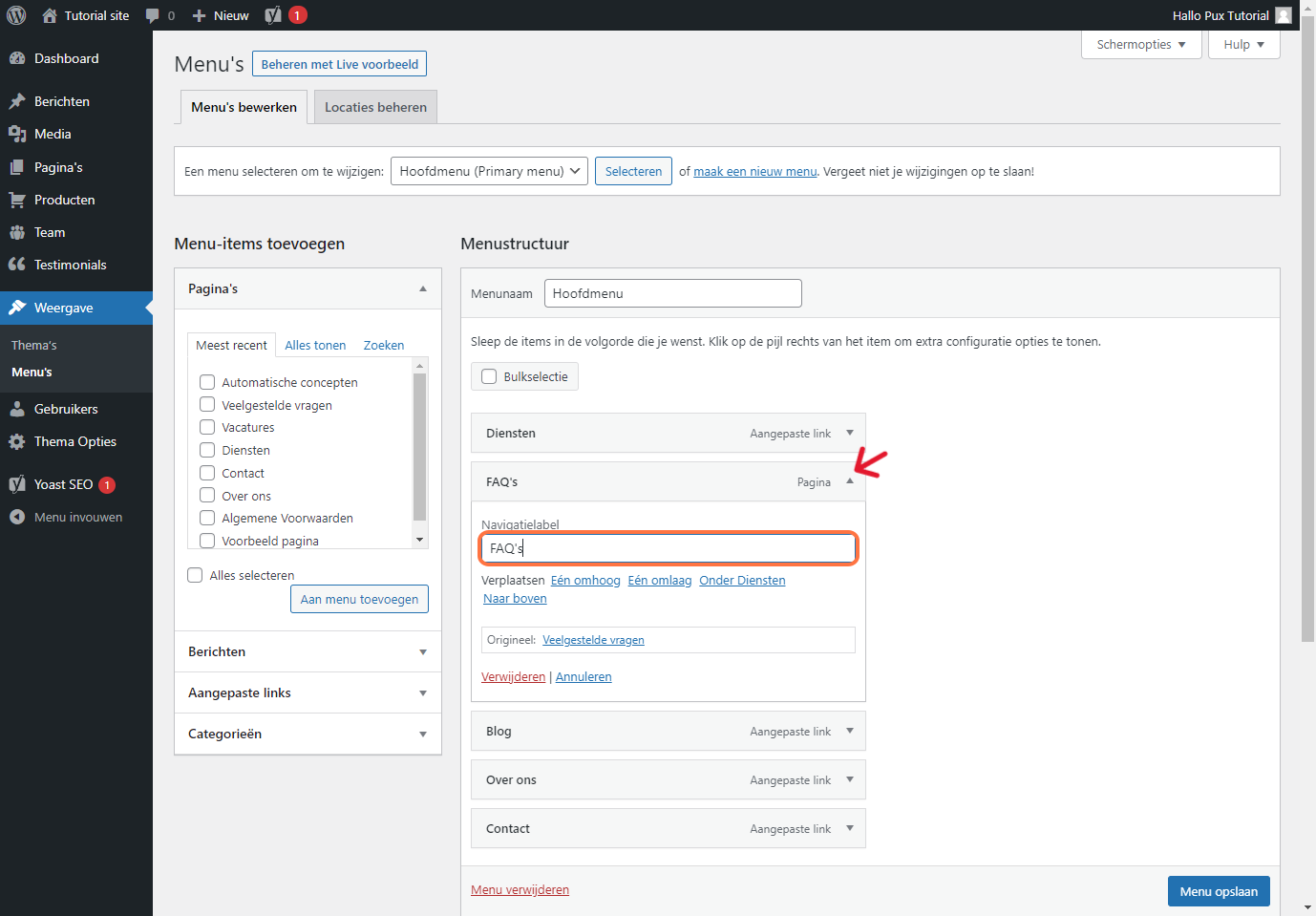
6
Ga met je muis over een item en versleep deze een stukje naar rechts om er een submenu item van te maken. In de meeste gevallen komt deze dan als uitvouw menu onder het hoofdmenu te staan (deze komt dus tevoorschijn zodra een bezoeker met de muiscursor over het hoofdmenu item heen gaat.
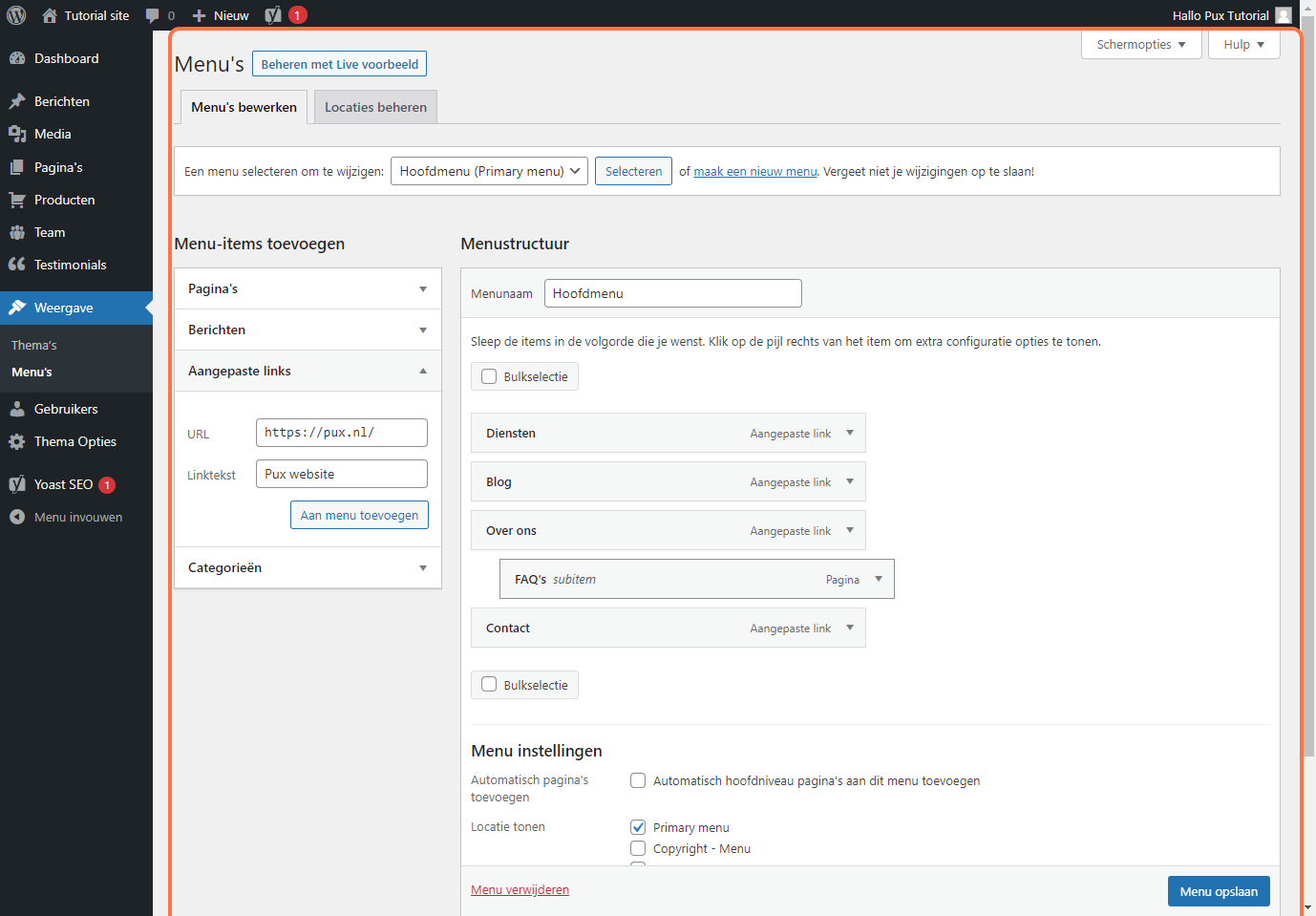
7
Naast pagina’s kun je ook andere items aan het menu toevoegen, zoals een Link naar een andere website in dit voorbeeld. Afhankelijk van je site zie je bijvoorbeeld ook Berichten (nieuws items) of zaken als producten of vacatures staan.
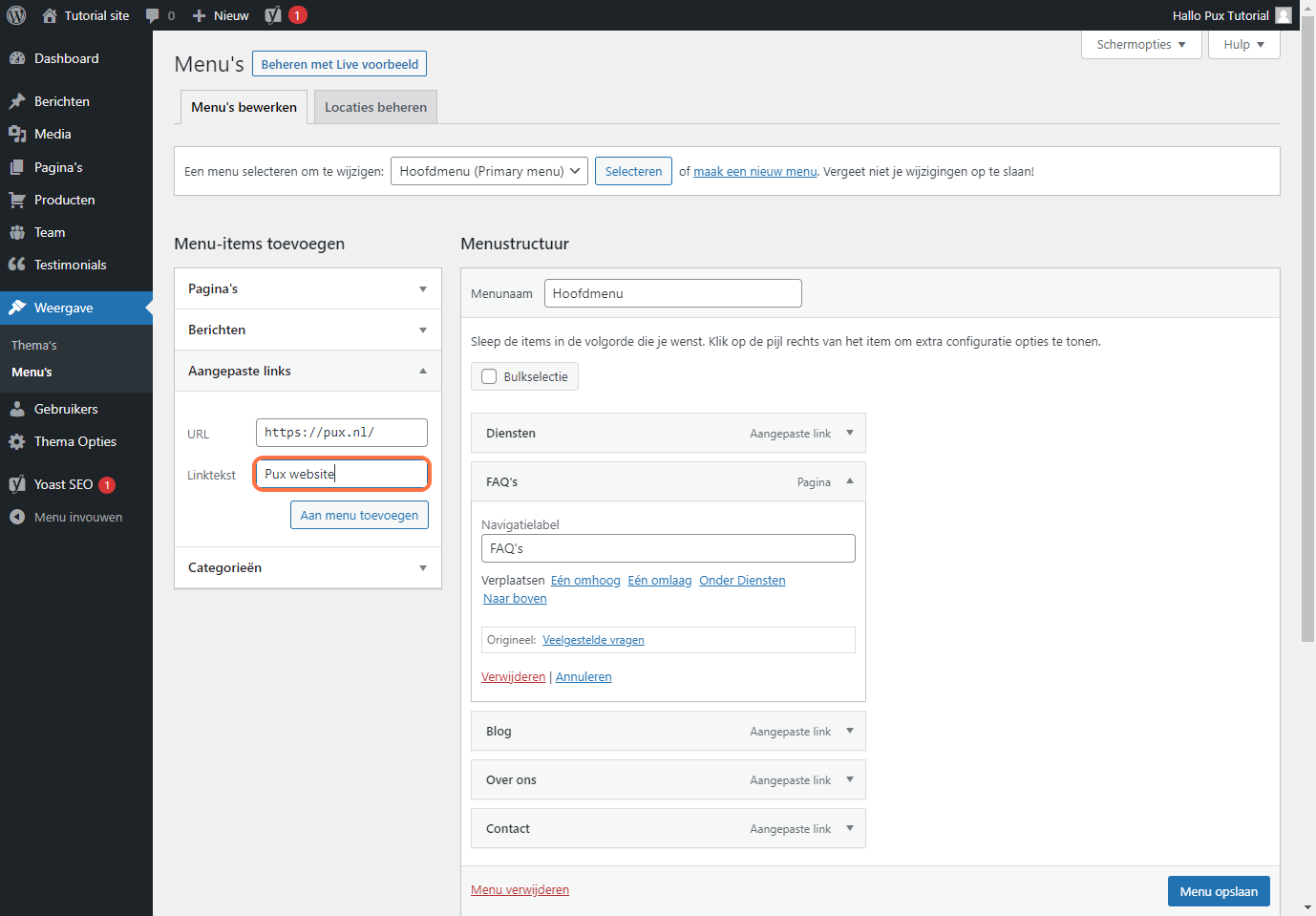
8
Zodra je tevreden bent met de wijzigingen klik je op Menu opslaan om de wijzigingen door te voeren aan het menu.